WordPressウェブサイトの管理フォルダを保護する
公開: 2021-09-07
WordPressの管理フォルダーには、Webサイト全体にアクセスするためのキーがあります。 ハッカーは常にAdminフォルダーに侵入してサイトをハッキングしようとします。 ハッカーがWP-Adminフォルダーを所有し、それによってWebサイトの残りの部分にアクセスできることが判明したWebサイトハッキングの事例が多数報告されています。
したがって、WordPressでウェブサイトを作成する前によく考える人もいます。 ただし、WordPress Webサイトを既にお持ちの場合は、.htaccessでアクセスを制限することにより、WordPressの管理フォルダーを保護できます。
.htaccessでアクセスを制限することにより、WordPressで管理フォルダーを保護するさまざまな方法があります。 プラグインを使用してこれを行うことができますが、推奨される方法は、.htaccessファイルを手動で構成することです。
手動で行う場合、さまざまな種類のハッキングの試みを防ぐために実行できるさまざまなセキュリティ対策があります。 .htaccessは非常に強力なファイルであり、セキュリティの問題に役立つだけでなく、サイトのパフォーマンスを大幅に向上させるための構成も備えています。
.htaccessでアクセスを制限することでWordPressの管理フォルダーを保護する方法(プラグインによる)
WordPressはそのプラグインで人気があり、文字通りすべてのプラグインがあります。 WP Security Scanは、.htaccessファイルのアクセスを制限することでWordPressの管理フォルダーを保護するために必要なプラグインです。
ダッシュボードの左側のメニューにある[プラグイン]オプションに移動し、[新規追加]オプションをクリックします。 検索ボックスに、プラグインの名前であるWP SecurityScanを入力します。
プラグインが見つかってインストールされたら、プラグインの設定に移動します。 ファイルスキャンレポートに.htaccessがあり、管理フォルダーを保護するためにファイルとサブパーツのアクセス許可設定を設定できます。
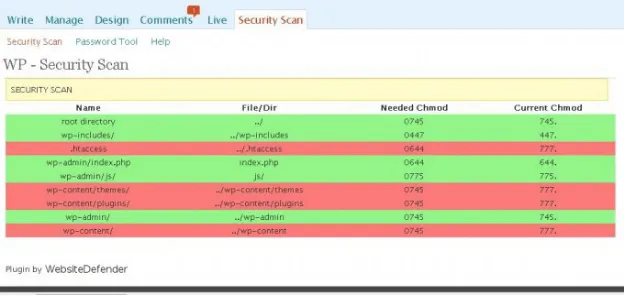
プラグインは数年間更新されていませんが、完全に機能しており、.htaccessファイルの設定を変更できる市場で唯一のプラグインです。
実行できる修正措置を推奨しているため、変更を行うのに専門家である必要はありません。 WordPressのバージョンを非表示にし、データベースのセキュリティとWordPressの管理者保護およびセキュリティ対策を提供します。
それとは別に、WordfenceSecurityとしてAllIn One WP Security&Firewallなどの一般的なセキュリティプラグインをインストールすることもできます。
.htaccessでアクセスを制限してWordPressの管理フォルダーを保護する方法(手動)
プラグインを使用すると、設定が制限され、そのようなプラグインの1つ自体がハッキングされると、Webサイトも脆弱になります。
したがって、物事を自分の手で取り、.htaccessファイルを自分で構成することを常にお勧めします。 さらに、コードスニペットを挿入することで実行できるセキュリティ対策はたくさんあります。

.htaccessファイルへのアクセス
WebサイトのファイルやフォルダにアクセスするにはFTPソフトウェアが必要です。 FileZillaは最高のFTPソフトウェアです。 インストールして開き、cPanelアカウントにログインします。 別のフォルダまたはルートディレクトリに別の.htaccessファイルが表示される場合があることに注意してください。 それらはまったく編集しないでください。
WP-Adminフォルダー内にある.htaccessファイルのみを編集する必要があります。 したがって、WP-Adminフォルダー内に移動し、.htaccessファイルを見つけます。 お持ちでない場合は、.htaccessという名前で作成する必要があります。 編集する前に、必ずファイルのバックアップを取ってください。 .htaccessは次のようになります。
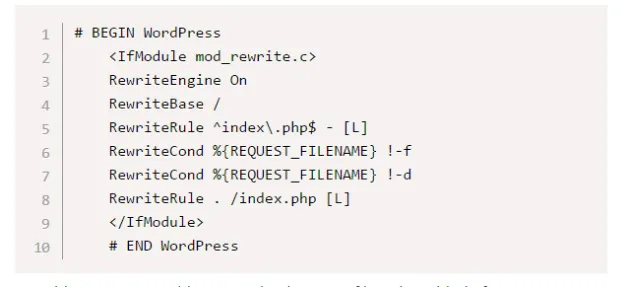
1.管理者アクセスの制限
最初に行う必要があるのは、他のコンピューターまたはデバイスが、デバイスまたはコンピューター以外の管理者としてWebサイトにアクセスすることを制限することです。 これは、IPアドレスのみを許可することで実現できます。 複数のデバイスがある場合は、それぞれのIPアドレスを許可できます。

セキュリティの観点から、これはこれまでに実行できる最も厳しい手順ですが、他のユーザーのコンピューターから管理パネルにアクセスすることも制限されます。
.htaccessファイルの最後の行である#ENDWordPressの下に次のコードを追加します。 allowステートメントに対応するIPアドレスを配置すると、必要な数のallowステートメントを使用できます。
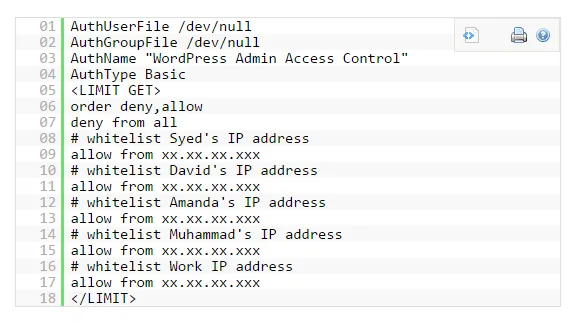
2.wp-config.phpを保護します
Wp-config.phpは最も重要なファイルであり、Webサイトに関する重要な情報が含まれています。 ファイルがハッカーに届かないようにする必要があります。そうしないと、Webサイトがハッキングされる可能性があります。
自分以外のすべての人からのwp-config.phpへのアクセスを拒否できます。 次のコードスニペットをすべての行の最後の.htaccessに貼り付けます。
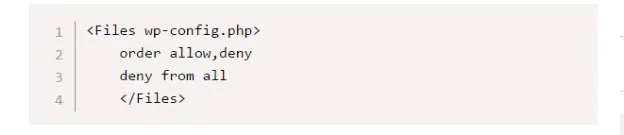
3.悪意のあるユーザーをIPアドレスで禁止する
ハッカーになる可能性のあるユーザーが何人かいて、ブルートフォース攻撃の方法やその他のハッキング手段を使おうとしています。 あなたは彼らのIPアドレスによってそれらのユーザーを禁止する必要があります。
単純な軽量セキュリティプラグインをインストールするだけで、ブルートフォース攻撃システムを使用して誰かがWebサイトにログインしようとすると、IPアドレスが記載された通知が届きます。 次のコードスニペットを使用して、その目標を達成します。
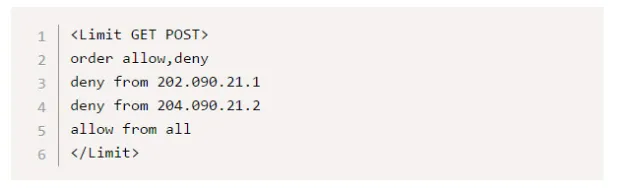
4.PHPの実行を無効にする
一部のテーマには、それらのテーマを使用する場合にハッカーがWebサイトにハッキングするためのバックドアがある場合があります。 ほとんどのバックドアファイルは、wp-includesやuploadsなどのさまざまなディレクトリに保存されます。
Webサイトがハッキングされて回復した場合でも、ハッカーはPHPコードをファイルに配置したり、検出できないインフォルダーを保存したりするバックドアを巧みに作成できます。 特定のフォルダでPHPの実行を無効にすることで、これを止めることができます。 これを実現するには、次のコードスニペットを使用します。

5.ディレクトリブラウジングを無効にする
ハッカーがWordPressWebサイトのさまざまなディレクトリを閲覧し、バックドアを作成するためのコードスニペットを配置したり、重要なファイルを削除したりするなどの悪意のある作業を行います。 次のコードスニペットを使用して、フォルダへのアクセスを無効にすることができます。

6.WPコンテンツへのアクセスを制限する
WordPress Webサイトの最も重要なフォルダーは、すべての画像、テーマファイル、プラグインファイルが保存されているWP-Contentです。 誰かがそのフォルダにアクセスしてすべてを削除し、バックアップがない場合、Webサイトは失われます。 さらに、ハッカーはマルウェアやウイルスをそのフォルダに配置し、Webサイトが崩壊する可能性があります。
次のコードスニペットを.htaccessファイルに配置すると、wp-contentフォルダーへのすべてのアクセスを拒否できます。
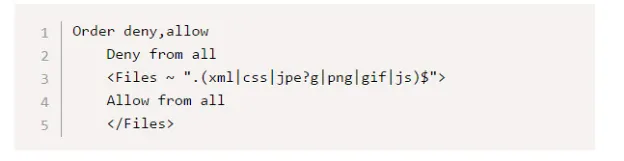
それとは別に、画像のホットリンクを無効にして、他の誰かがあなたの画像にリンクしてWebサイトの速度を低下させないようにすることができます。 また、.htaccessファイルを介して一般的なリダイレクトと301リダイレクトを設定して、コンテンツを新しい場所に移動したことを訪問者に知らせることもできます。
